বিষয়বস্তুৰ তালিকা
এই টিউটোৰিয়েলত মই excel ত এটা ড্ৰপ-ডাউন তালিকা সজাবলৈ কিছুমান পদ্ধতি দেখুৱাম। প্ৰায়ে, যেতিয়া আমি বহুতো তথ্য বা পুনৰাবৃত্তিমূলক তথ্যৰ সৈতে কাম কৰো, যদি আমি সেইবোৰক বৰ্ণানুক্ৰমে বা আন যিকোনো ধৰণৰ ক্ৰমত সজাব পাৰো, ড্ৰপ-ডাউন তালিকাত নেভিগেট কৰাটো সহজ হৈ পৰে। গতিকে, মই প্ৰথমে তালিকাৰ তথ্য কেনেকৈ ক্ৰমবদ্ধ কৰিব লাগে দেখুৱাম আৰু এইদৰে ড্ৰপ-ডাউন সৃষ্টি কৰিবলৈ তথ্য বৈধকৰণ ব্যৱহাৰ কৰিম।
অনুশীলন কাৰ্য্যপুস্তিকা ডাউনলোড কৰক
আপুনি এই প্ৰবন্ধটো প্ৰস্তুত কৰিবলৈ ব্যৱহাৰ কৰা অনুশীলন কাৰ্য্যপুস্তিকাখন ডাউনলোড কৰিব পাৰে।
Sort Drop Down.xlsm
ড্ৰপ সজাবলৈ ৫টা পদ্ধতি 1. ড্ৰপ-ডাউন তালিকা সাজিবলৈ আৰু সৃষ্টি কৰিবলৈ Excel SORT ফাংচন প্ৰয়োগ কৰক
প্ৰথমে মই SORT ফাংচন<2 ব্যৱহাৰ কৰিম> বৰ্ণানুক্ৰমে তথ্য ক্ৰমবদ্ধ কৰিবলৈ। উদাহৰণস্বৰূপে, মোৰ এটা ডাটাছেট ( B4:C13 ) আছে য’ত কেইবাটাও ফলৰ নাম যাদৃচ্ছিক ক্ৰমত আছে। এতিয়া, মই প্ৰথমে সেইবোৰ অৰ্ডাৰ দিম।

পদক্ষেপ:
- তলৰ সূত্ৰটো কোষ E5 ত লিখক আৰু এণ্টাৰ টিপক।
=SORT(B5:B13) 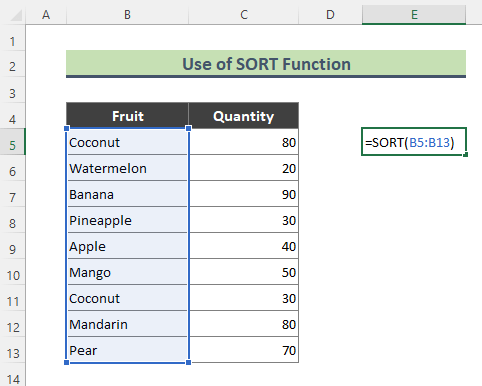
- ফলত সূত্ৰটোৱে ফলৰ তালিকাৰ এটা এৰে দিব যিটো আৰোহী বৰ্ণানুক্ৰমিক ক্ৰমত সজাই তোলা হয়।

⏩ ড্ৰপ ডাউন তালিকা সৃষ্টি কৰা :
পদক্ষেপসমূহ:
- প্ৰথমে, আপুনি ড্ৰপ-ডাউন তালিকা সৃষ্টি কৰিব বিচৰা যিকোনো কোষ বা গোটেই তথ্য পৰিসীমা নিৰ্ব্বাচন কৰক।

- ইয়াৰ পিছত, এক্সেল ৰিবন ৰ পৰা, তথ্য > তথ্য সঁজুলি<লৈ যাওক ২> গোট> তথ্য বৈধকৰণ > তথ্য বৈধকৰণ (স্ক্ৰীণশ্বট চাওক)।

- তাৰ পিছত,... তথ্য বৈধকৰণ সংলাপ বাকচ দেখা যাব। ক্ষেত্ৰৰ পৰা তালিকা নিৰ্ব্বাচন কৰক: অনুমতি । তালিকা বিকল্প নিৰ্ব্বাচন কৰিলে এই ক্ষেত্ৰ প্ৰদৰ্শন হ'ব: উৎস । উৎস তথ্য নিৰ্ব্বাচন কৰিবলৈ উৎস ক্ষেত্ৰৰ ওপৰৰ কাঁড় চিহ্নত ক্লিক কৰক।
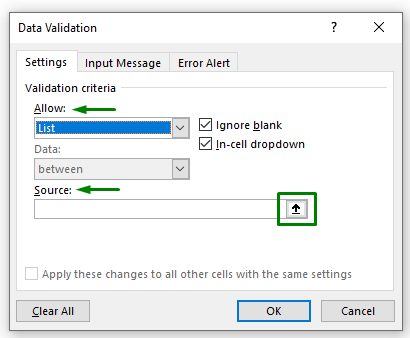
- এতিয়া উৎস তথ্য ইনপুট কৰক আৰু <টিপক ১> প্ৰৱেশ কৰক। ইয়াত আমি উৎস তথ্যৰ শেষত ' # ' চিহ্ন ব্যৱহাৰ কৰিছো কাৰণ আমি বিচাৰো যে সজাই তোলা তথ্যৰ গোটেই এৰেটো ড্ৰপ-ডাউন তালিকাত অন্তৰ্ভুক্ত কৰা হওক।

- তাৰ পিছত ঠিক আছে ক্লিক কৰক।
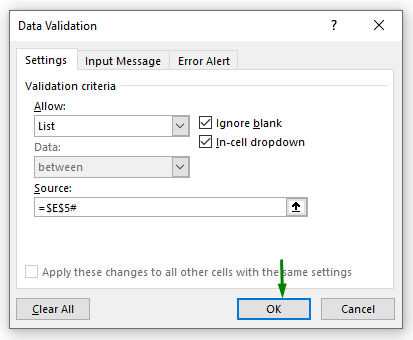
- ফলস্বৰূপে, ড্ৰপ-ডাউন তালিকাখন আশা কৰা ধৰণে সৃষ্টি কৰা হয়।
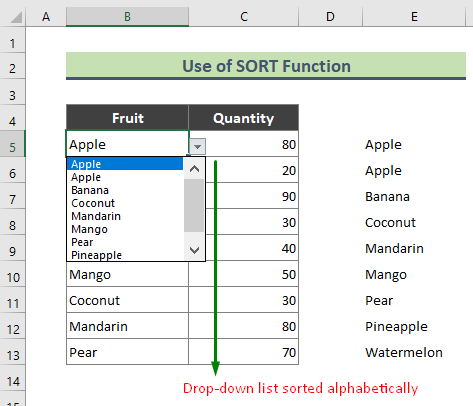
সম্পৰ্কীয় বিষয়বস্তু: এক্সেল ব্যৱহাৰ কৰি সংখ্যাসমূহক আৰোহী ক্ৰমত কেনেকৈ সজাব সূত্ৰ
2. SORT & ড্ৰপ ডাউন তালিকা সজাবলৈ অনন্য কাৰ্য্যসমূহ
কেতিয়াবা তথ্যৰ তালিকাত পুনৰাবৃত্তিমূলক মান থাকে। সেই ক্ষেত্ৰত, আপুনি এটা ড্ৰপ-ডাউন তালিকাত একাধিকবাৰ একে ধৰণৰ তথ্য নিবিচাৰিবও পাৰে। উদাহৰণস্বৰূপ, তলৰ ডাটাছেটত কমলা , নাৰিকল , আৰু আপেল একাধিকবাৰ আছে। গতিকে, এতিয়া মই এই তথ্যসমূহ সজাবলৈ SORT আৰু UNIQUE ফাংচনসমূহৰ সংমিশ্ৰণ ব্যৱহাৰ কৰিম।

পদক্ষেপসমূহ:
- তলৰ সূত্ৰটো কোষ E5 ত লিখা।
=UNIQUE(SORT(B5:B13)) 
- ওপৰৰ সূত্ৰটোৱে...ফলত অনন্য ফলৰ নাম থকা এটা এৰে পোৱা যায়।

- পদ্ধতি 1 ৰ সৈতে একে, তথ্য বৈধকৰণ<2 ব্যৱহাৰ কৰি> বিকল্প, আপুনি ওপৰত সজাই তোলা ফলৰ নামৰ পৰা ড্ৰপ-ডাউন তালিকাখন পাব পাৰে।
অধিক পঢ়ক: এক্সেলত অনন্য তালিকা কেনেকৈ সজাব (10 উপযোগী পদ্ধতিসমূহ)
3. ড্ৰপ ডাউন তালিকা সংগঠিত কৰিবলৈ নাম সংজ্ঞায়িত কৰক বিকল্পৰ সৈতে এক্সেল ফাংচনসমূহ
এইবাৰ মই নাম সংজ্ঞায়িত কৰক ব্যৱহাৰ কৰিম এটা সজাই তোলা তালিকা পাবলৈ বিকল্প। উদাহৰণস্বৰূপে, মোৰ তলৰ দৰে Sheet1 ত এটা ফলৰ নামৰ ডাটাছেট ( A1:A10 ) আছে। এই তথ্যসমূহ বৰ্ণানুক্ৰমে সজাওঁ আহক।
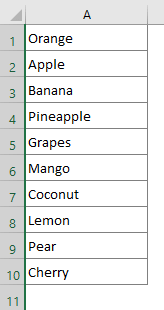
পদক্ষেপ:
- সূত্ৰ ><লৈ যাওক 1>নাম সংজ্ঞায়িত কৰক > নাম সংজ্ঞায়িত কৰক ।

- নতুন নাম সংলাপ বাকচ ফলত পপ আপ হ'ব। ক্ষেত্ৰত ফল লিখক: নাম আৰু ক্ষেত্ৰত তলৰ সূত্ৰটো লিখক: ক বুজায়। তাৰ পিছত ঠিক আছে টিপক।
=OFFSET(Sheet1!$A$1, 0, 0, COUNTA(Sheet1!$A$1:$A$1001)) 
- এতিয়া আন এখন শ্বীটলৈ যাওক (<১>শ্বীট২<২>)। তলৰ সূত্ৰটো Cell A1 ত টাইপ কৰক আৰু Enter টিপক।
=IF(COUNTA(Fruit)>=ROWS($A$1:A1), INDEX(Fruit, MATCH(SMALL(COUNTIF(Fruit, "<"&Fruit), ROW(A1)),COUNTIF(Fruit, "<"&Fruit), 0)), "") 
- ওপৰৰ সূত্ৰটোৱে এটা ফলৰ নাম ঘূৰাই দিব যিটো বৰ্ণানুক্ৰমিক ক্ৰমত প্ৰথমে আহে। বাকী ফলৰ নাম পাবলৈ ' + ' চিনটো তললৈ টানিব।
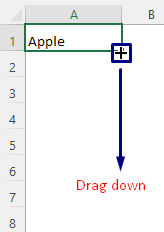
- শেষত ' + ' চিহ্নত, আমি বৰ্ণানুক্ৰমে সজাই ফলৰ নামৰ তালিকা লাভ কৰিম।

- পৰৱৰ্তী, আপুনি তথ্য বৈধকৰণ বিকল্প ব্যৱহাৰ কৰি ড্ৰপ-ডাউন তালিকা সৃষ্টি কৰিব পাৰে, পদ্ধতি 1 অনুসৰণ কৰি। এইবাৰ মনত ৰাখিব, আপুনি উৎস তথ্য হিচাপে সজাই থোৱা ফলৰ নামৰ ওপৰৰ তালিকাখন নিৰ্বাচন কৰিব লাগিব।

অধিক পঢ়ক: এক্সেলত নাম অনুসৰি কেনেকৈ সজাব (৩টা উদাহৰণ)
একেধৰণৰ পঠন:
- এক্সেলত VBA ব্যৱহাৰ কৰি ৰেঞ্জ কেনেকৈ সজাব ( 6 উদাহৰণ)
- এক্সেলত সংখ্যা সজাওক (8 টা দ্ৰুত উপায়)
- এক্সেল ভিবিএৰ সৈতে এৰে কেনেকৈ সজাব (আৰোহী আৰু অৱনমিত ক্ৰম দুয়োটা)
- [ঠিক কৰক] এক্সেল সজাই তাৰিখ অনুসৰি সজাওক কাম নকৰা (সমাধানৰ সৈতে ২টা কাৰণ)
- এক্সেল সজাওক আৰু খালী ঠাই আওকাণ কৰক (৪টা উপায়)
4. ড্ৰপ ডাউন ডাটা সজাবলৈ Excel Power Query ব্যৱহাৰ কৰক
এতিয়া, মই a sort কৰিবলৈ Excel Power Query ব্যৱহাৰ কৰিম তথ্যৰ তালিকা। মোৰ কাৰ্য্যৰ সহজতাৰ বাবে, মই মোৰ ডাটাছেটক Ctrl + T টিপি এটা টেবুললৈ ৰূপান্তৰিত কৰিছো।

পদক্ষেপসমূহ:
- প্ৰথমে টেবুলখন নিৰ্বাচন কৰক ( B4:C13 )।
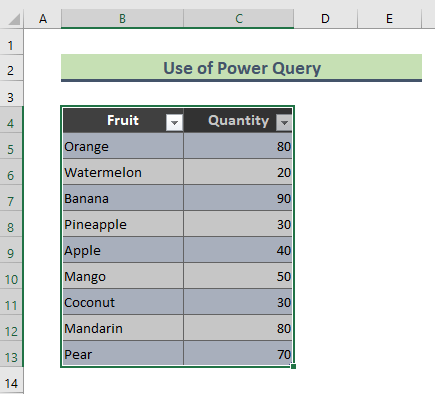
- তাৰ পিছত, লৈ যাওক তথ্য > টেবুল/পৰিসৰ ৰ পৰা।
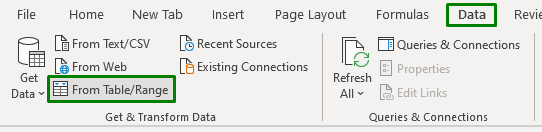
- ফলত, শক্তি প্ৰশ্ন সম্পাদক উইণ্ডো টেবুলৰ সৈতে খোল খাব।

- এতিয়া, টেবুলত ৰাইট-ক্লিক কৰক, আৰু আঁতৰোৱাত ক্লিক কৰক অন্যান্য স্তম্ভ কাৰণ আমাক অতিৰিক্ত স্তম্ভৰ প্ৰয়োজন নাই।

- ফলৰ স্তম্ভৰ ড্ৰপ-ডাউন আইকনত ক্লিক কৰক আৰু পুনৰ <ত ক্লিক কৰক ১>আৰোহী ক্ৰমবিন্যাস .
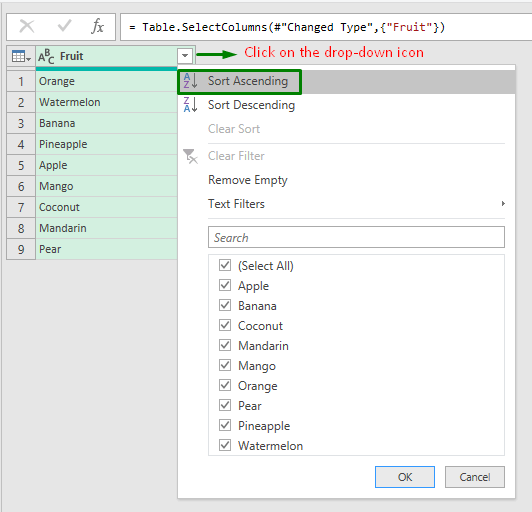
- ফলতালিকাখন বৰ্ণানুক্ৰমিক ক্ৰমত সজাব।
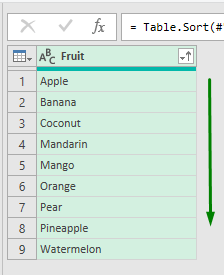
- আপুনি সজাই পৰাই তোলাৰ পিছত, বন্ধ কৰক & লোড > বন্ধ কৰক & শক্তি প্ৰশ্ন সম্পাদক ৰ পৰা লোড কৰক।
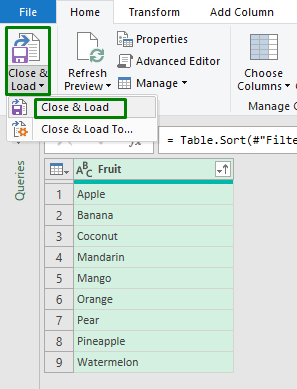
- ফলস্বৰূপে, সজাই থোৱা ফলৰ নাম থকা টেবুলখনক হিচাপে প্ৰদৰ্শিত হয় তলত।
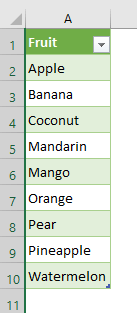
- পিছত, আপুনি adobe টেবুল তথ্যৰ পৰা ড্ৰপ-ডাউন তালিকা সৃষ্টি কৰিব পাৰিব।
সম্পৰ্কীয় বিষয়বস্তু: এক্সেল স্বয়ংক্ৰিয় সজাওক যেতিয়া তথ্য সলনি হয় (9 উদাহৰণ)
5. এক্সেলত VBA ব্যৱহাৰ কৰি ক্ৰম ড্ৰপ ডাউন তালিকা
ইয়াত, মই ফলৰ নাম বৰ্ণানুক্ৰমে সজাবলৈ VBA ব্যৱহাৰ কৰিম। উদাহৰণস্বৰূপে, আমাৰ এটা ড্ৰপ-ডাউন তালিকা আছে য'ত ফলৰ নাম কোনো ক্ৰমত সজাই লোৱা হোৱা নাই।

গতিকে, মই ওপৰৰ ড্ৰপ-ডাউন তালিকাখন বৰ্ণানুক্ৰমে কেনেকৈ ক্ৰমবদ্ধ কৰিব লাগে দেখুৱাম .
পদক্ষেপ:
- প্ৰথমে মই ওপৰৰ ড্ৰপ-ডাউন তালিকাৰ উৎস তথ্য থকা শ্বীটলৈ যাম। ইয়াত, মোৰ উৎস তথ্য Sheet8 ত অৱস্থিত।

- তাৰ পিছত, শ্বীটৰ নামত ৰাইট-ক্লিক কৰক আৰু <নিৰ্বাচন কৰক 1>ক'ড চাওক .
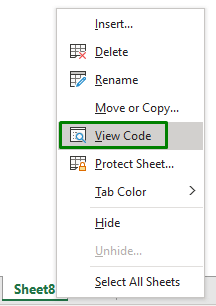
- ফলস্বৰূপে, এপ্লিকেচনসমূহৰ বাবে মাইক্ৰ'ছফ্ট ভিজুৱেল বেছিক উইণ্ড' দেখা যাব। তলৰ ক'ডটো মডিউল ত টাইপ কৰক। মনত ৰাখিব, আপুনি আপোনাৰ শ্বীটৰ নাম , টেবুলৰ নাম , আৰু স্তম্ভৰ নাম সঠিকভাৱে সুমুৱাইছে।
4757
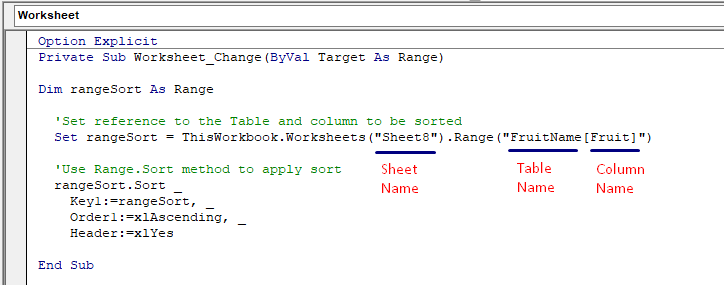
- এতিয়া, উৎস ডাটা টেবুললৈ যাওক আৰু যিকোনো ফলৰ দৰে লিখক Cell B14 ত ‘ Dates ’, টেবুলৰ শেষৰ তথ্যৰ পিছত ( B4:B13 )। তাৰ পিছত Enter টিপক।

- ফলস্বৰূপে ওপৰৰ টেবুলখনৰ তথ্যসমূহ বৰ্ণানুক্ৰমিকভাৱে সজাই তোলা হৈছে।

- একেদৰে, আগতে সৃষ্টি কৰা ড্ৰপ-ডাউন তালিকাৰ ফলবোৰ বৰ্ণানুক্ৰমে অত্যধিক সজাই থোৱা হৈছে।

অধিক পঢ়ক: এক্সেলত VBA ৰ সৈতে ListBox কেনেকৈ সজাব (এটা সম্পূৰ্ণ গাইড)
উপসংহাৰ
ওপৰৰ প্ৰবন্ধটোত, মোৰ... excel ত এটা ড্ৰপ-ডাউন তালিকা বিশদভাৱে সজাবলৈ কেইবাটাও পদ্ধতিৰ বিষয়ে আলোচনা কৰিবলৈ চেষ্টা কৰিছিল। আশাকৰোঁ এই পদ্ধতি আৰু ব্যাখ্যাই আপোনাৰ সমস্যা সমাধানৰ বাবে যথেষ্ট হ’ব। আপোনাৰ কিবা প্ৰশ্ন থাকিলে মোক জনাওক।

